图层ps中批量抠图技巧
实用文档
没有找到能够进行批量扣图的软件于是还是决定从PS下手既然批量 自然用到“动作”面板
本来是想从通道入手一个前辈也是有过这种思路但是发现利用色彩进行批量容易出现问题所以决定从光线入手。
我用一批拖鞋进行演示。下面步骤缺一不可尽量不要出错。
实用文档
一点击动作面板中的新建动作。弹出对话框命名为批量扣图--宝贝名称便于分类
新建动作完成后已经进入记录状态此时不要有任何一步出错。
1.双击图层面板中的背景图层出现新建图层对话框直接点击确定。
实用文档
2. ctrl+J 复制图层零得到图层零和图层零副本此时应该默认选择编辑的是图层0副本没有变动就不要改。
3.点击图像-调整-去色将图层0副本去色
实用文档
4.选择 图像-调整-曝光度
实用文档
5.弹出曝光度对话框调节3个属性使图层0副本中宝贝整体轮廓可以包括阴影视情况而定与背景出现强烈对比。懂通道扣图的朋友就很容易理解了。
http://bbs.taobao.com/catalog/thread/154503-966
3983.htm 概念PS玩转淘宝装修不求人从此世上无新手。
实用文档
调节成这样子注意这个只是图层0的副本不影响图片
6.利用魔棒在空白区域点选要同一批照片都空白的地方如边角区域
实用文档
选区建立好之后需要调节一下因为我们要考虑别的宝贝不论拍照怎样光线还是会有些差异所以要修饰一下。
7.点击选择-修改-其中我试验过平滑和羽化两个属性修改效果比较好。建议平滑2像素羽化3-5像素
实用文档
8。选区建立好了下面就要剪切了将图层0副本的可视标点掉选择编辑图层0
实用文档
然后按Delete删除选区中的色块就是宝贝主体以外的部分。然后ctrl+D键去掉选区。现在图就大致扣好了。
9.最后调整一下先删掉图层0副本选中然后Delete键删除就可以了 新建一层填充背景色移动到图层0的下面。
此时扣图就完成了。
点击停止录制就可以了批处理同一批中其他的图片只要按播放键就可以快速批量扣图了
- 图层ps中批量抠图技巧相关文档
- 学科系列微课获奖作品
- 图层PS抠图技巧
- 工具周晓雪浅谈ps抠图技巧
- 红花平面设计师讲解多种PS快速抠图的方法与技巧【精选】
- 图层PS抠图技巧教程:通道抠图抠狗尾巴草
- 红花平面设计师讲解多种PS快速抠图的方法与技巧
VoLLcloud6折限量,香港CMI云服务器三网直连-200M带宽
vollcloud LLC首次推出6折促销,本次促销福利主要感恩与回馈广大用户对于我们的信任与支持,我们将继续稳步前行,为广大用户们提供更好的产品和服务,另外,本次促销码共限制使用30个,个人不限购,用完活动结束,同时所有vps产品支持3日内无条件退款和提供免费试用。需要了解更多产品可前往官网查看!vollcloud优惠码:VoLLcloud终生6折促销码:Y5C0V7R0YW商品名称CPU内存S...
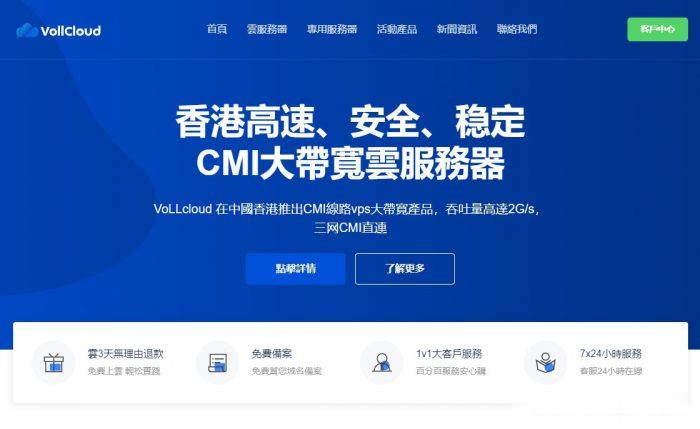
飞讯云E5-2678V3 64GB,湖北十堰100G高防物理机330元/月
飞讯云官网“飞讯云”是湖北飞讯网络有限公司旗下的云计算服务品牌,专注为个人开发者用户、中小型、大型企业用户提供一站式核心网络云端部署服务,促使用户云端部署化简为零,轻松快捷运用云计算。飞讯云是国内为数不多具有ISP/IDC双资质的专业云计算服务商,同时持有系统软件著作权证书、CNNIC地址分配联盟成员证书,通过了ISO27001信息安全管理体系国际认证、ISO9001质量保证体系国际认证。 《中华...

香港物理服务器 E5-2660v2 16G 500GSSD 增送20G防御 688/月 华纳云
#年终感恩活动#华纳云海外物理机688元/月,续费同价,50M CN2 GIA/100M国际大带宽可选,超800G 防御,不限流华纳云成立于2015年,隶属于香港联合通讯国际有限公司。拥有香港政府颁发的商业登记证明,作为APNIC 和 ARIN 会员单位,现有香港、美国等多个地区数据中心资源,百G丰富带宽接入,坚持为海内外用户提供自研顶级硬件防火墙服务,支持T B级超大防护带宽,单IP防护最大可达...
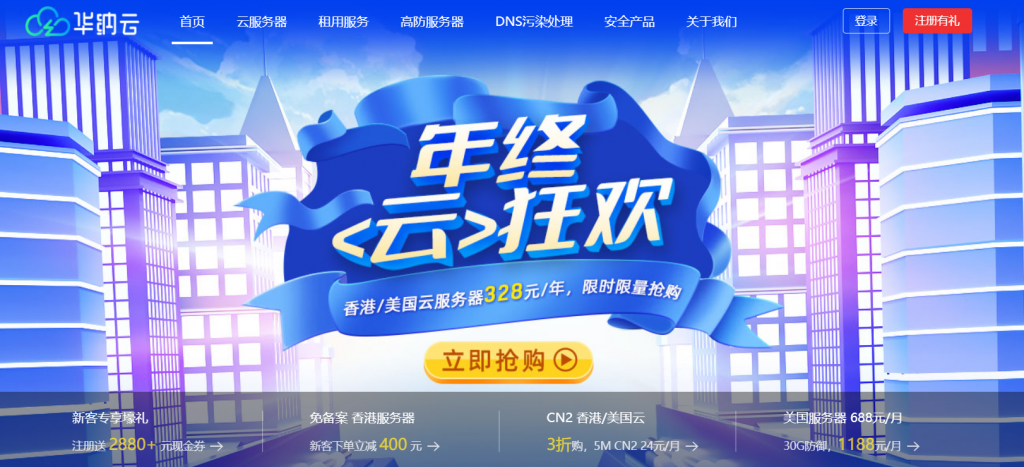
-
淘宝客推广什么是淘宝客推广求解fontfamily在CSS样式中font&font-family有什么区别?绵阳电信绵阳电信宽带资费在线漏洞检测如何查看网站的漏洞?金山杀毒怎么样用金山毒霸杀毒好吗?数码资源网有什么网站弄相片效果比较好的?godaddy美国GODADDY 域名支持域名别名解析吗?迅雷云点播账号求百度云或者迅雷云播账号密码怎么升级ios6iPad怎么升级到iOS6正式版?2012年正月十五2012年正月十五 几月几号